AWS CodeCommit n'est plus disponible pour les nouveaux clients. Les clients existants de AWS CodeCommit peuvent continuer à utiliser le service normalement. En savoir plus »
Les traductions sont fournies par des outils de traduction automatique. En cas de conflit entre le contenu d'une traduction et celui de la version originale en anglais, la version anglaise prévaudra.
Parcourir les fichiers dans unAWS CodeCommitréférentiel
Une fois que vous êtes connecté à un référentiel CodeCommit, vous pouvez le cloner dans un référentiel local ou utiliser la console CodeCommit pour parcourir son contenu. Cette rubrique décrit comment utiliser leCodeCommitpour parcourir le contenu d'unCodeCommitrepository.
Note
Pour les utilisateurs CodeCommit actifs, aucun frais ne s'applique à la navigation dans le code à partir de la console CodeCommit. Pour obtenir des informations sur les conditions dans lesquelles des frais supplémentaires peuvent s'appliquer, consultez Tarification
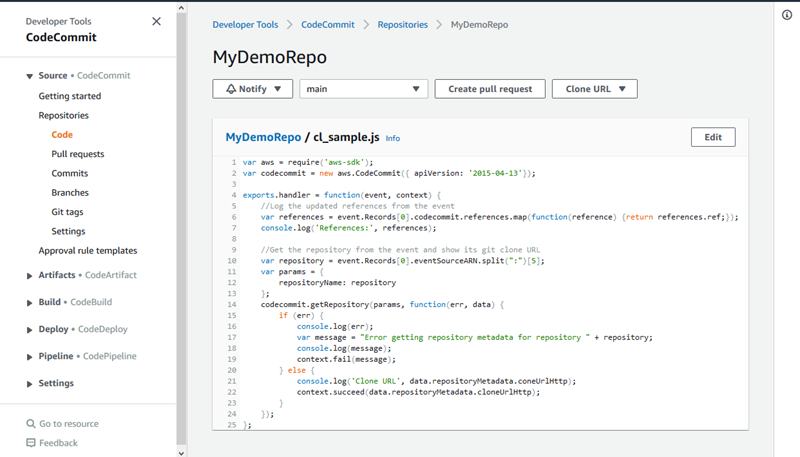
Parcourir unCodeCommitréférentiel
Vous pouvez utiliser la console CodeCommit pour consulter les fichiers contenus dans un référentiel ou lire rapidement le contenu d'un fichier.
Pour parcourir le contenu d'un référentiel
Ouverture d'CodeCommitconsolehttps://console.aws.amazon.com/codesuite/codecommit/home
. -
Sur la page Référentiels, dans la liste des référentiels, sélectionnez le référentiel que vous souhaitez parcourir.
-
Dans la vue Code, parcourez le contenu de la branche par défaut pour votre référentiel.
Pour modifier la vue afin d'accéder à une autre branche ou balise, cliquez sur le bouton de sélection de vue. Choisissez un nom de branche ou de balise dans la liste déroulante, ou dans la zone de filtre, saisissez le nom de la branche ou de la balise, puis sélectionnez-le dans la liste.
-
Effectuez l'une des actions suivantes :
-
Pour afficher le contenu d'un répertoire, sélectionnez ce dernier dans la liste. Vous pouvez choisir tout répertoire dans la liste de navigation pour revenir à la vue de ce répertoire. Vous pouvez également utiliser la flèche vers le haut en haut de la liste de répertoires.
Pour afficher le contenu d'un fichier, sélectionnez ce dernier dans la liste. Si la taille du fichier dépasse la limite d'objet de validation, celui-ci ne peut pas être affiché dans la console et doit être consulté dans un dépôt local à la place. Pour plus d'informations, consultez Quotas. Pour quitter la vue de fichier, dans la barre de navigation du code, sélectionnez le répertoire que vous souhaitez afficher.
Note
Tous les fichiers binaires ne sont pas visibles dans la console. Si vous choisissez un fichier binaireet il est potentiellement visible, un message d'avertissement s'affiche, vous demandant de confirmer que vous souhaitez en afficher le contenu. Pour afficher le fichier, choisissez Afficher le contenu du fichier. Si vous ne souhaitez pas afficher le fichier, dans la barre de navigation du code, sélectionnez le répertoire que vous souhaitez afficher.
Si vous choisissez un fichier Markdown (.md), utilisez leMarkdown affichéetSource Markdownboutons pour basculer entre les vues de rendu et de syntaxe. Pour de plus amples informations, veuillez consulterUtilisation de Markdown dans la console.
-